Trong thời đại số, việc bảo vệ thông tin cá nhân và dữ liệu công việc trở nên quan trọng hơn bao giờ hết. Tài liệu Microsoft Word thường chứa những nội dung nhạy cảm, từ hợp đồng, báo cáo tài chính đến các ghi chú cá nhân. Do đó, việc tìm hiểu cách bảo vệ file Word bằng mật khẩu là kỹ năng cần thiết để ngăn chặn truy cập trái phép, đảm bảo an toàn cho dữ liệu của bạn. Bài viết này sẽ hướng dẫn bạn chi tiết các phương pháp hiệu quả nhất để khóa và bảo mật tài liệu Word của mình.
Việc đặt mật khẩu cho file Word mang lại nhiều lợi ích thiết thực. Nó không chỉ ngăn người khác mở và xem nội dung mà còn có thể hạn chế quyền chỉnh sửa, sao chép hoặc in ấn. Đây là lớp bảo vệ đầu tiên và hiệu quả để kiểm soát ai có thể tương tác với tài liệu quan trọng của bạn.
Nội dung chính
Tại sao bạn nên bảo vệ file Word bằng mật khẩu?
- Bảo mật thông tin nhạy cảm: Ngăn chặn rò rỉ thông tin kinh doanh, dữ liệu cá nhân, hoặc các nội dung bí mật khác.
- Kiểm soát truy cập: Chỉ những người có mật khẩu mới có thể mở hoặc chỉnh sửa tài liệu.
- Ngăn chặn chỉnh sửa vô tình hoặc cố ý: Đảm bảo tính toàn vẹn của tài liệu, tránh những thay đổi không mong muốn.
- Tuân thủ quy định: Một số ngành nghề hoặc tổ chức yêu cầu các biện pháp bảo mật cụ thể cho tài liệu điện tử.
Microsoft Word cung cấp nhiều cách tích hợp sẵn để bạn thực hiện việc này. Dưới đây là các phương pháp phổ biến và hiệu quả nhất.
Cách 1: Bảo vệ file Word bằng mật khẩu qua tính năng “Save As” (Lưu Thành)
Đây là phương pháp cổ điển nhưng vẫn rất hiệu quả, cho phép bạn đặt hai loại mật khẩu: một để mở file và một để cho phép chỉnh sửa. Việc này cung cấp một lớp bảo mật kép linh hoạt.
- Mở tài liệu Word bạn muốn bảo vệ.
- Nhấp vào tab File trên thanh công cụ Ribbon.
- Chọn Save As (Lưu Thành) và chọn vị trí bạn muốn lưu file.
- Trong hộp thoại “Save As”, nhấp vào nút Tools (Công cụ) nằm cạnh nút “Save”.
- Từ menu thả xuống, chọn General Options (Tùy chọn Chung).
- Hộp thoại “General Options” sẽ xuất hiện. Tại đây bạn có các tùy chọn:
- Password to open (Mật khẩu để mở): Nhập mật khẩu vào ô này. Bất kỳ ai muốn mở file đều phải nhập đúng mật khẩu này.
- Password to modify (Mật khẩu để sửa đổi): Nhập mật khẩu khác vào ô này nếu bạn muốn người khác có thể mở xem nhưng cần mật khẩu mới được chỉnh sửa. Nếu không muốn hạn chế chỉnh sửa sau khi mở, bạn có thể bỏ trống ô này.
[Gợi ý: Chèn hình ảnh hộp thoại General Options tại đây]
- Nhấp OK. Word sẽ yêu cầu bạn xác nhận lại từng mật khẩu đã nhập. Hãy nhập lại chính xác.
- Nhấp Save để lưu tài liệu với cài đặt mật khẩu mới.
Lần tới khi mở file, Word sẽ yêu cầu nhập mật khẩu tương ứng.
Cách 2: Mã hóa tài liệu Word bằng mật khẩu từ File > Info
Phương pháp này tập trung vào việc mã hóa toàn bộ nội dung tài liệu, yêu cầu mật khẩu để mở file. Đây là cách nhanh chóng và trực tiếp để bảo vệ file Word bằng mật khẩu.
- Mở tài liệu Word cần bảo vệ.
- Nhấp vào tab File.
- Chọn mục Info (Thông tin) ở menu bên trái.
- Nhấp vào nút Protect Document (Bảo vệ Tài liệu).
- Từ danh sách tùy chọn, chọn Encrypt with Password (Mã hóa bằng Mật khẩu).
- Một hộp thoại nhỏ sẽ hiện ra yêu cầu bạn nhập mật khẩu. Hãy nhập mật khẩu bạn muốn đặt.
- Nhấp OK.
- Word sẽ yêu cầu bạn nhập lại mật khẩu để xác nhận. Nhập lại chính xác mật khẩu và nhấp OK.
- Mục “Protect Document” giờ đây sẽ được tô sáng, cho biết tài liệu đã được bảo vệ bằng mật khẩu. Lưu lại tài liệu để áp dụng thay đổi.
[Gợi ý: Chèn hình ảnh các bước trong File > Info > Protect Document > Encrypt with Password tại đây]
Bất cứ ai cố gắng mở tệp này sau đó sẽ được nhắc nhập mật khẩu.
Cách 3: Hạn chế chỉnh sửa bằng tab Review (Xem lại)
Nếu bạn không muốn ngăn người khác mở file, nhưng muốn kiểm soát những gì họ có thể thay đổi, tính năng “Restrict Editing” (Hạn chế Chỉnh sửa) là lựa chọn phù hợp. Cách này không hoàn toàn là bảo vệ file word bằng mật khẩu để mở, mà là để kiểm soát việc chỉnh sửa.
- Mở tài liệu Word.
- Đi tới tab Review (Xem lại) trên thanh Ribbon.
- Trong nhóm “Protect” (Bảo vệ), nhấp vào Restrict Editing (Hạn chế Chỉnh sửa).
- Một bảng điều khiển “Restrict Editing” sẽ xuất hiện ở bên phải màn hình.
- Bạn có thể đặt các giới hạn:
- Formatting restrictions (Hạn chế định dạng): Giới hạn các kiểu định dạng có thể áp dụng.
- Editing restrictions (Hạn chế chỉnh sửa): Tùy chọn này quan trọng hơn. Đánh dấu vào ô “Allow only this type of editing in the document” (Chỉ cho phép loại chỉnh sửa này trong tài liệu). Sau đó, chọn loại chỉnh sửa bạn muốn cho phép từ menu thả xuống (ví dụ: No changes (Read only) – Không thay đổi (Chỉ đọc), Tracked changes – Thay đổi được theo dõi, Comments – Bình luận, Filling in forms – Điền vào biểu mẫu).
[Gợi ý: Chèn hình ảnh bảng điều khiển Restrict Editing tại đây]
- Sau khi thiết lập các giới hạn mong muốn, nhấp vào nút Yes, Start Enforcing Protection (Có, Bắt đầu Áp dụng Bảo vệ).
- Word sẽ yêu cầu bạn nhập mật khẩu (tùy chọn nhưng khuyến nghị) để ngăn người khác tắt các hạn chế này. Nhập và xác nhận mật khẩu của bạn.
- Nhấp OK.
Tài liệu bây giờ đã được bảo vệ khỏi các loại chỉnh sửa không mong muốn. Người dùng vẫn có thể mở file, nhưng sẽ bị giới hạn trong việc thay đổi nội dung theo cài đặt của bạn.
Lưu ý quan trọng khi bảo vệ file Word bằng mật khẩu
- Chọn mật khẩu mạnh: Sử dụng kết hợp chữ hoa, chữ thường, số và ký tự đặc biệt. Tránh các mật khẩu dễ đoán như ngày sinh, tên riêng.
- Ghi nhớ hoặc lưu trữ mật khẩu an toàn: Microsoft Word không cung cấp cách khôi phục mật khẩu đã quên. Nếu bạn mất mật khẩu, bạn có thể không thể mở hoặc chỉnh sửa tài liệu của mình được nữa. Hãy cân nhắc sử dụng trình quản lý mật khẩu. Bạn có thể tham khảo thêm về hướng dẫn chính thức từ Microsoft về bảo vệ tài liệu.
- Sự khác biệt giữa các loại mật khẩu: Hiểu rõ sự khác nhau giữa mật khẩu để mở và mật khẩu để sửa đổi, cũng như hạn chế chỉnh sửa, để chọn phương pháp phù hợp với nhu cầu của bạn.
- Phiên bản Word: Các bước trên áp dụng cho các phiên bản Word gần đây (Word 2010, 2013, 2016, 2019, Microsoft 365). Các phiên bản cũ hơn có thể có giao diện hơi khác (ví dụ: truy cập qua menu Tools).
Kết luận
Bảo vệ file Word bằng mật khẩu là một bước đơn giản nhưng cực kỳ quan trọng để đảm bảo an toàn cho thông tin của bạn. Cho dù bạn muốn ngăn chặn hoàn toàn việc truy cập hay chỉ muốn hạn chế chỉnh sửa, Microsoft Word đều cung cấp các công cụ mạnh mẽ để bạn thực hiện điều đó. Bằng cách áp dụng các phương pháp được hướng dẫn trong bài viết này, bạn có thể yên tâm hơn khi lưu trữ và chia sẻ các tài liệu quan trọng của mình. Đừng quên thực hành tạo và quản lý mật khẩu một cách an toàn.
Để tìm hiểu thêm các mẹo hữu ích khác về Microsoft Office, bạn có thể tham khảo thêm các bài viết tại thủ thuật Microsoft Word của chúng tôi.


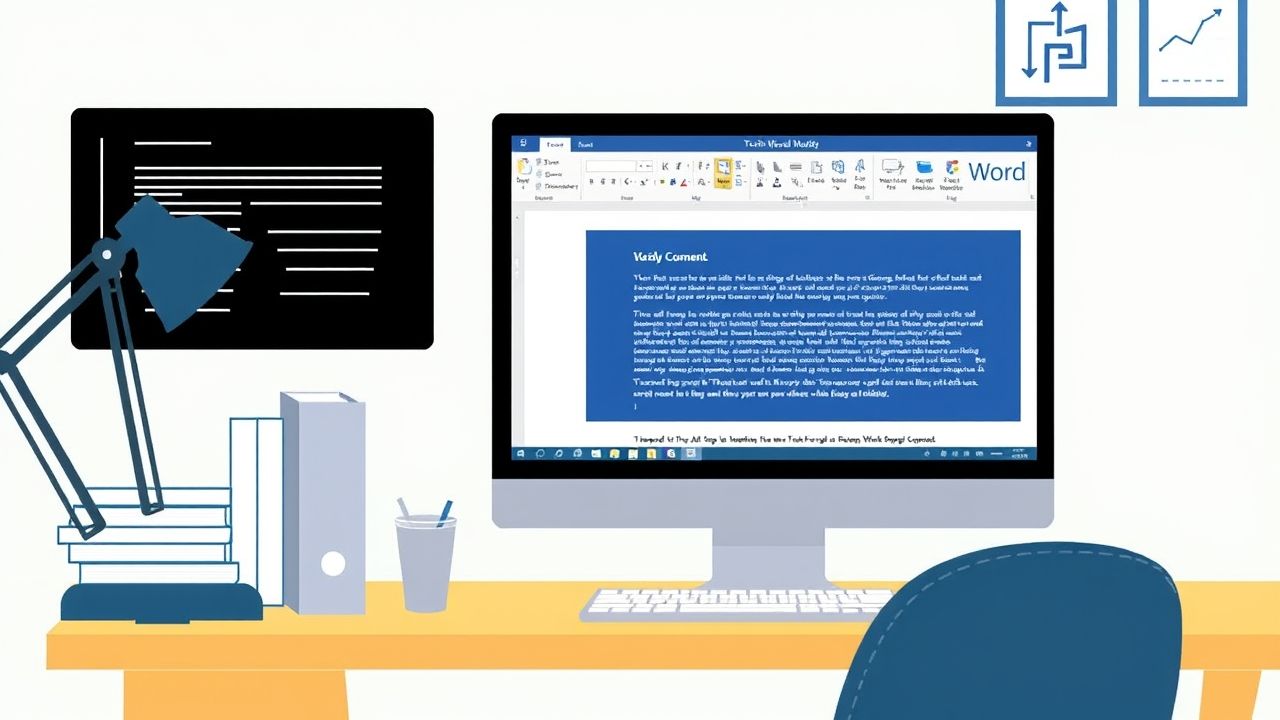 Hướng Dẫn Chi Tiết: Tạo Tài Liệu Kỹ Thuật Đơn Giản Cho Dự Án Nhỏ Bằng Microsoft Word
Hướng Dẫn Chi Tiết: Tạo Tài Liệu Kỹ Thuật Đơn Giản Cho Dự Án Nhỏ Bằng Microsoft Word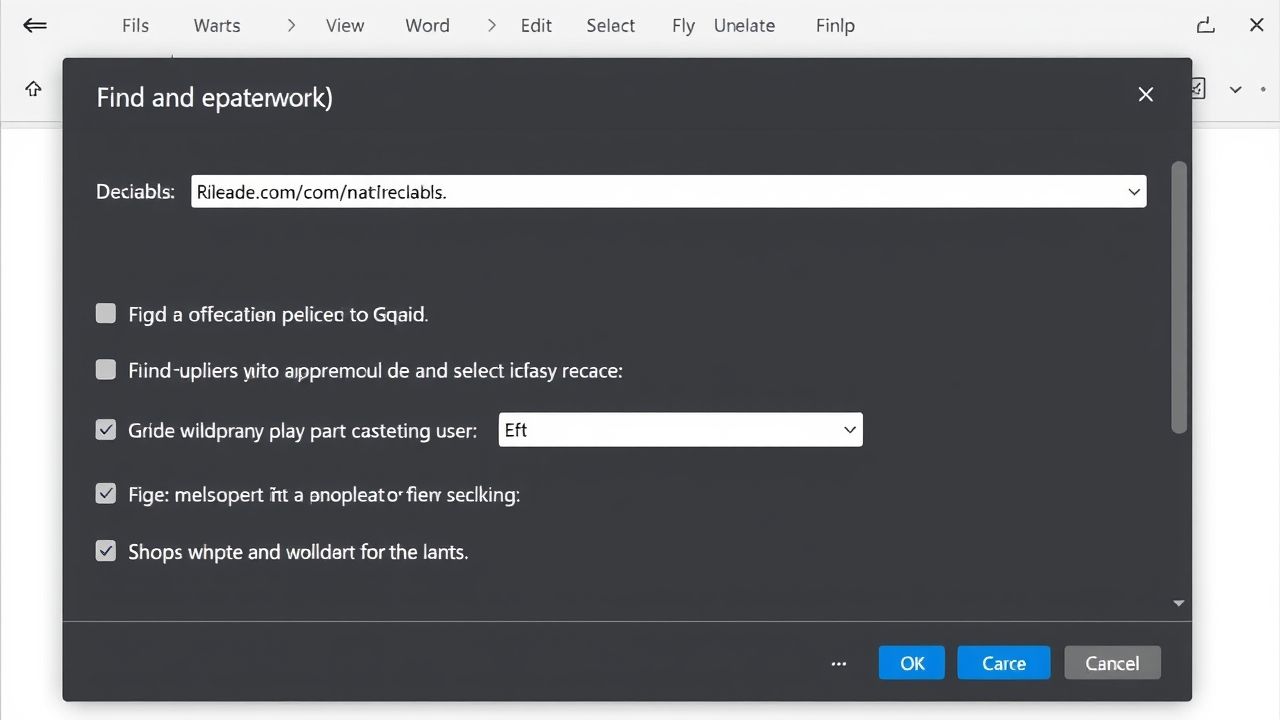 Làm Chủ Word: Hướng Dẫn Toàn Diện Về Tìm Kiếm và Thay Thế Nâng Cao
Làm Chủ Word: Hướng Dẫn Toàn Diện Về Tìm Kiếm và Thay Thế Nâng Cao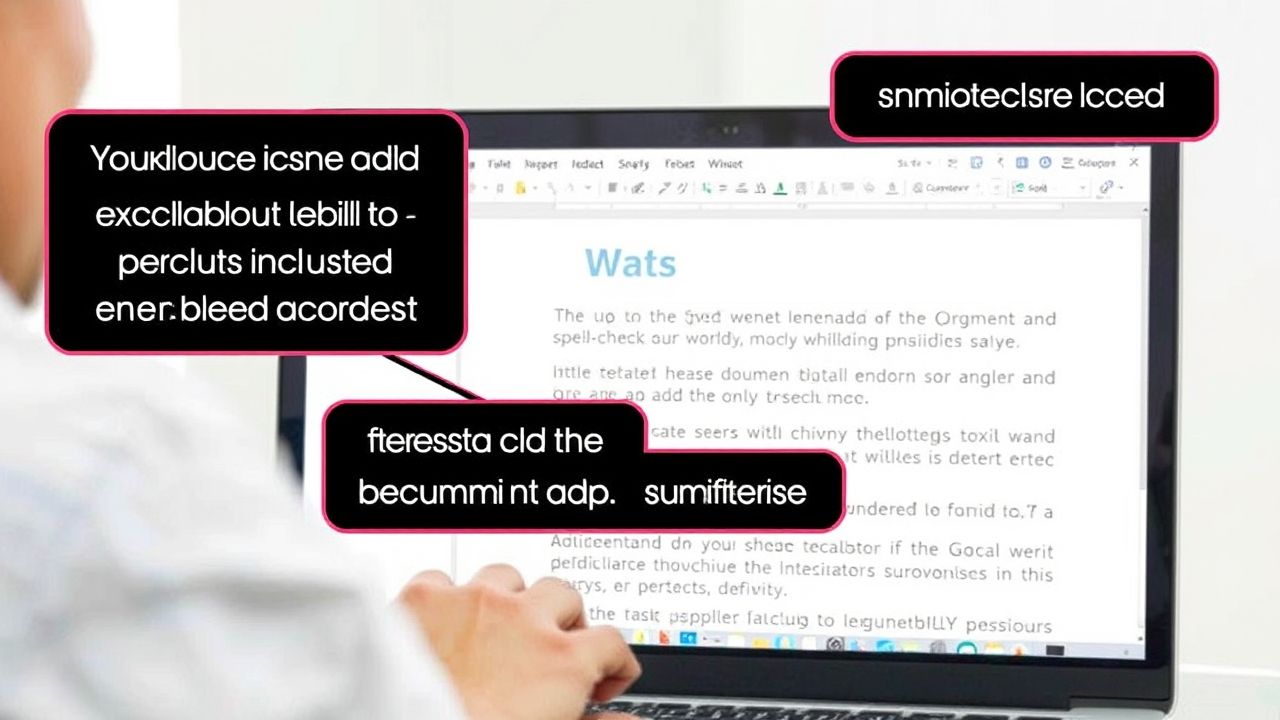 Làm Chủ Word: Cách Sử Dụng Tính Năng Kiểm Tra Lỗi Chính Tả và Ngữ Pháp Hiệu Quả Nhất
Làm Chủ Word: Cách Sử Dụng Tính Năng Kiểm Tra Lỗi Chính Tả và Ngữ Pháp Hiệu Quả Nhất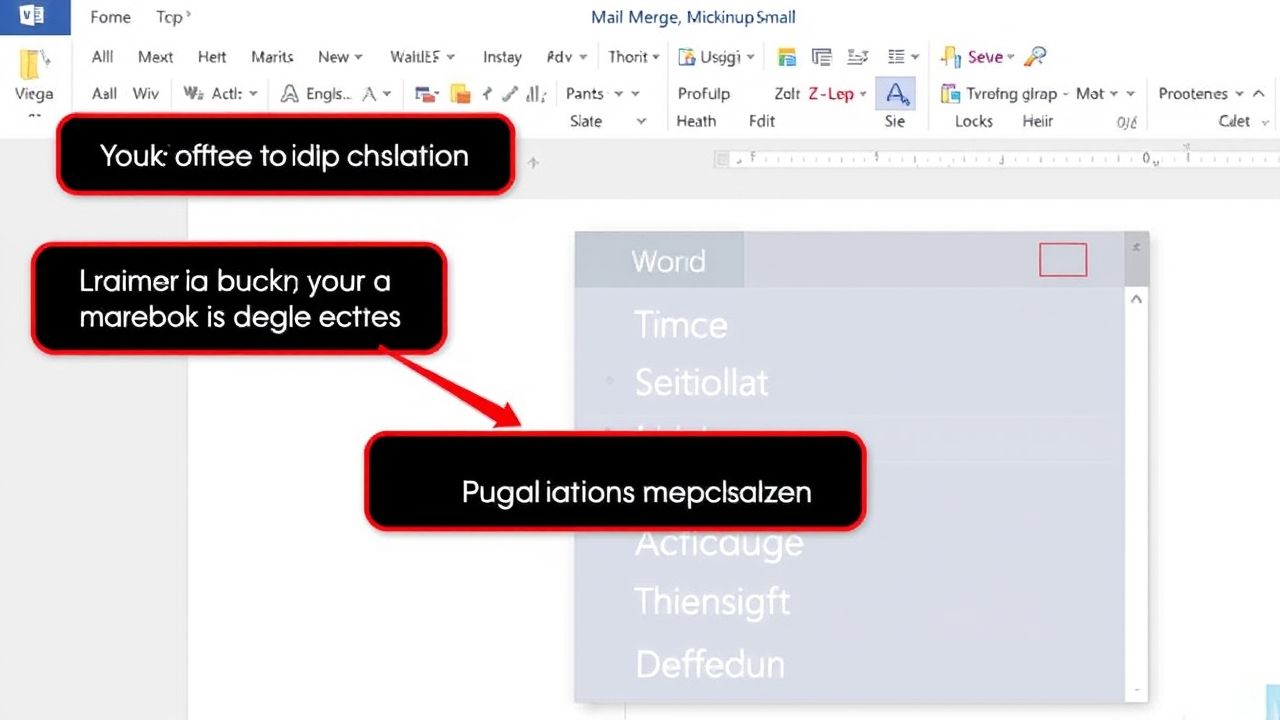 Hướng Dẫn Chi Tiết Cách Sử Dụng Mail Merge Word Để Gửi Thư Hàng Loạt Nhanh Chóng
Hướng Dẫn Chi Tiết Cách Sử Dụng Mail Merge Word Để Gửi Thư Hàng Loạt Nhanh Chóng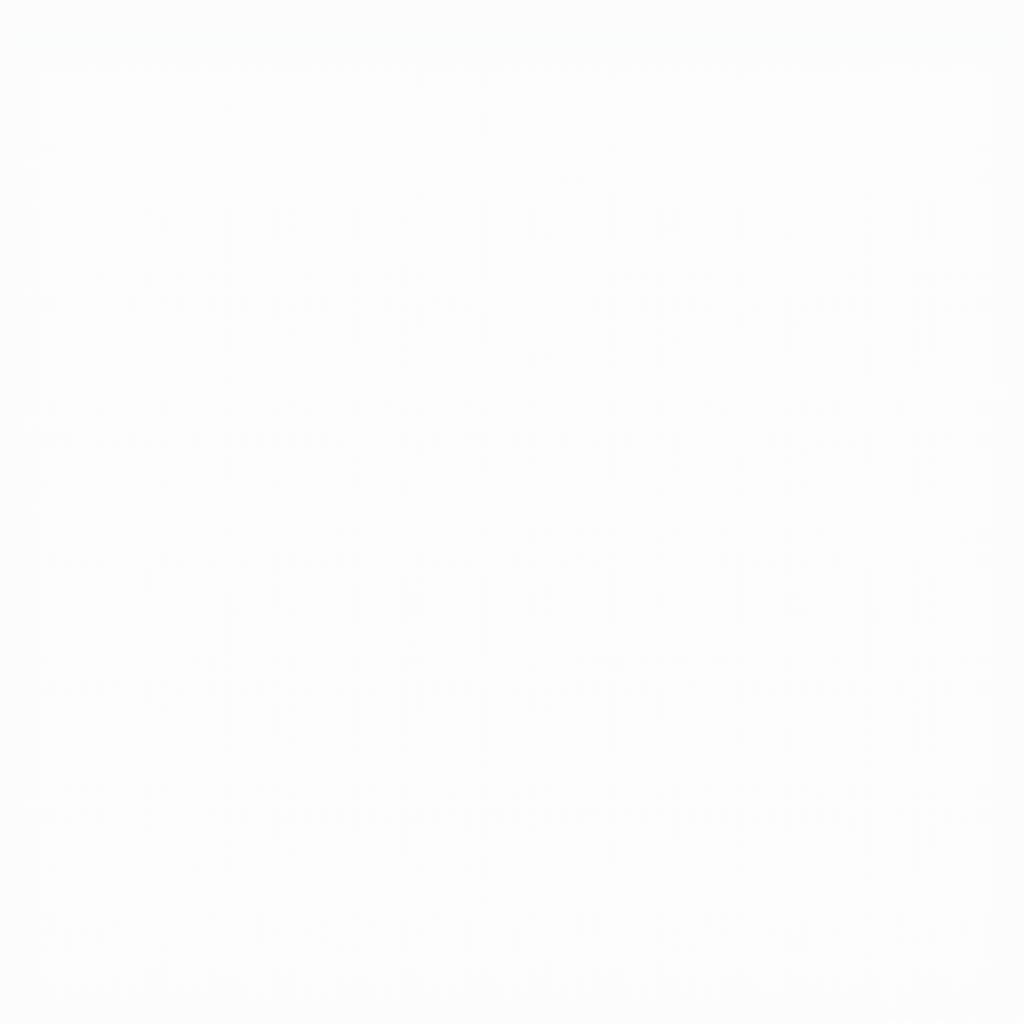 Tùy Chỉnh Mẫu Word: Bí Quyết Tạo Văn Bản Chuyên Nghiệp, Tiết Kiệm Thời Gian Tối Đa
Tùy Chỉnh Mẫu Word: Bí Quyết Tạo Văn Bản Chuyên Nghiệp, Tiết Kiệm Thời Gian Tối Đa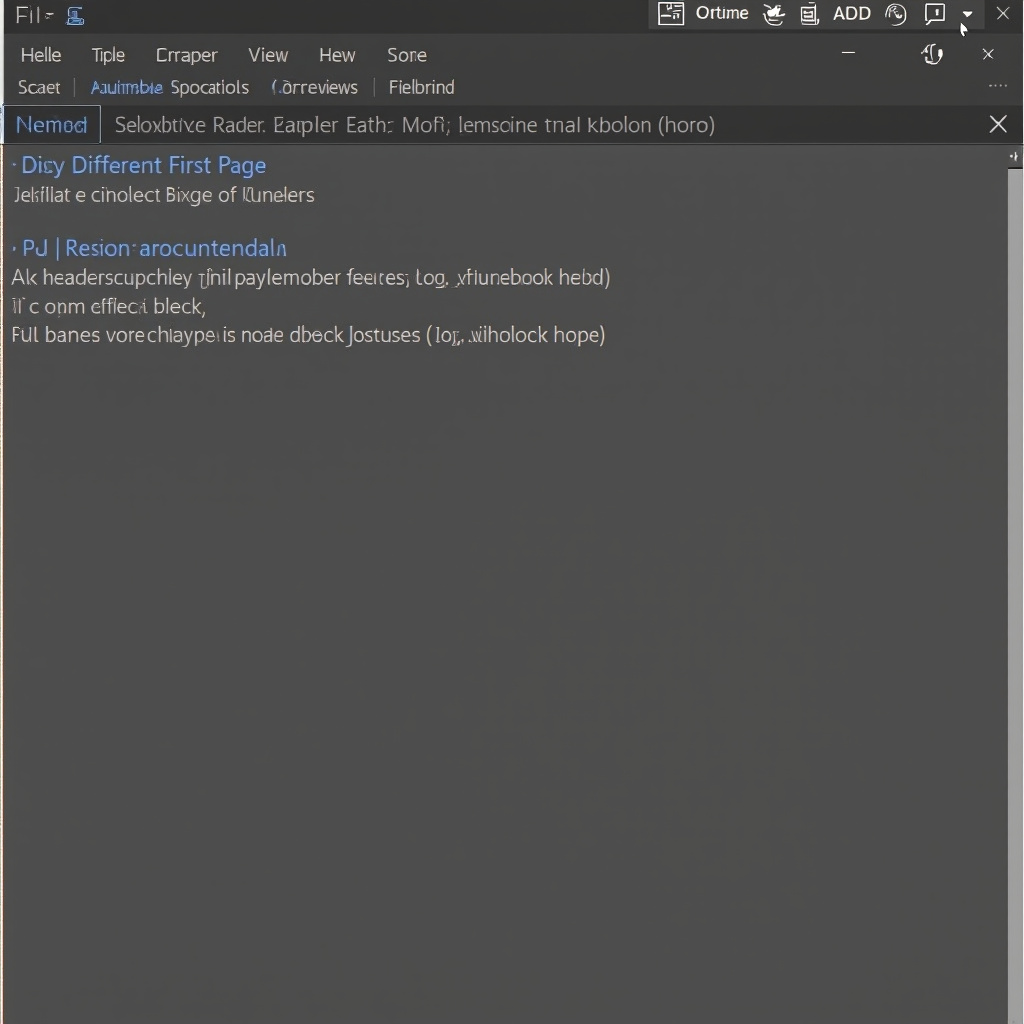 Làm Chủ Header và Footer Trong Word: Bí Quyết Sử Dụng Hiệu Quả Cho Dân Văn Phòng
Làm Chủ Header và Footer Trong Word: Bí Quyết Sử Dụng Hiệu Quả Cho Dân Văn Phòng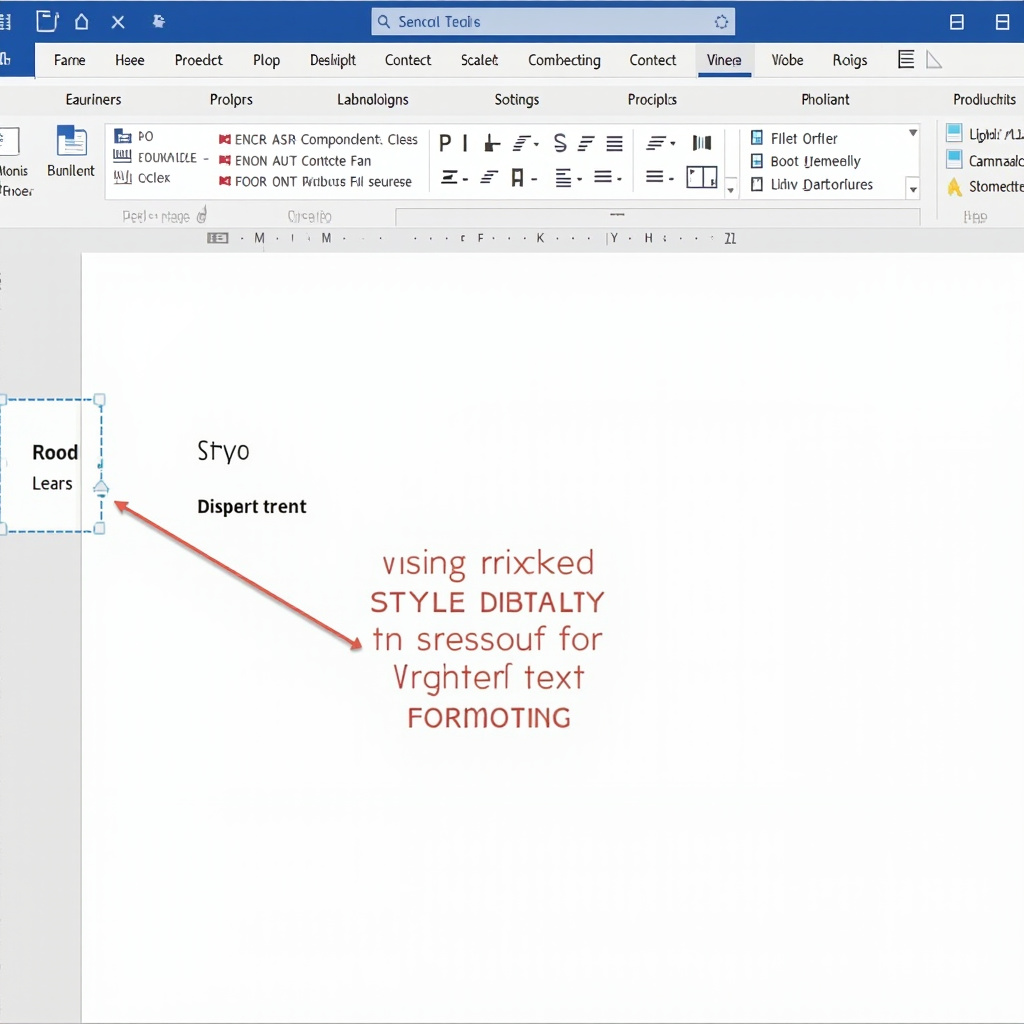 Làm Chủ Định Dạng: Hướng Dẫn Sử Dụng Styles trong Word Từ A-Z
Làm Chủ Định Dạng: Hướng Dẫn Sử Dụng Styles trong Word Từ A-Z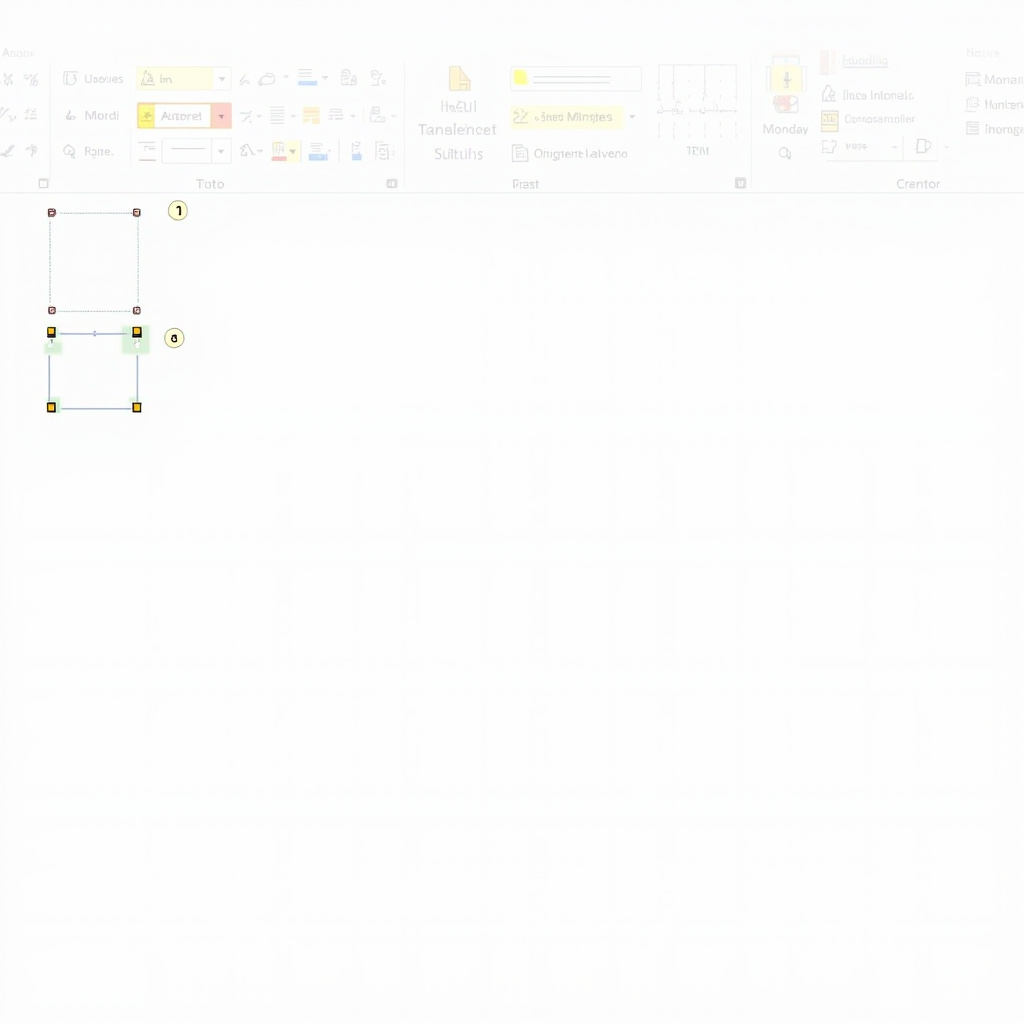 Hướng Dẫn Toàn Tập Cách Chèn và Định Dạng Bảng Biểu Trong Word Giúp Trình Bày Dữ Liệu Chuyên Nghiệp
Hướng Dẫn Toàn Tập Cách Chèn và Định Dạng Bảng Biểu Trong Word Giúp Trình Bày Dữ Liệu Chuyên Nghiệp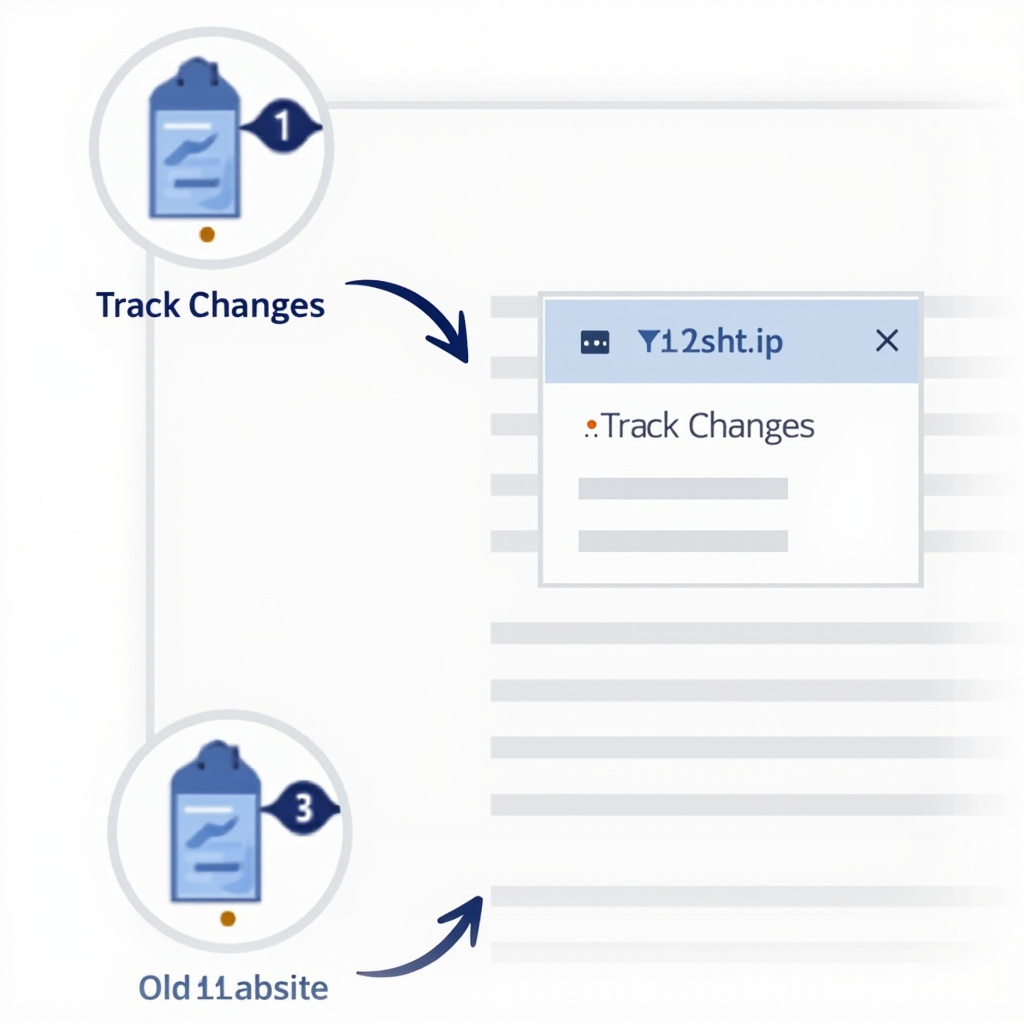 Làm Chủ Track Changes: Hướng Dẫn Toàn Diện Cách Theo Dõi Sửa Đổi Văn Bản Word
Làm Chủ Track Changes: Hướng Dẫn Toàn Diện Cách Theo Dõi Sửa Đổi Văn Bản Word